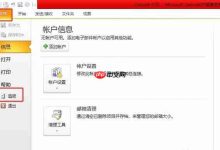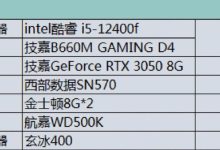问:怎样借助电脑来获取路由器的IP地址呢?
答:当电脑成功连接到路由器的网络之后,电脑所显示的“”其实就是路由器的IP地址;所以,只要查看清楚电脑的IP地址,就能够知晓路由器的IP地址了,下面为您详细介绍操作步骤。
方法1:
(1)同时按下键盘上的 + 组合按键,以此打开运行程序框。
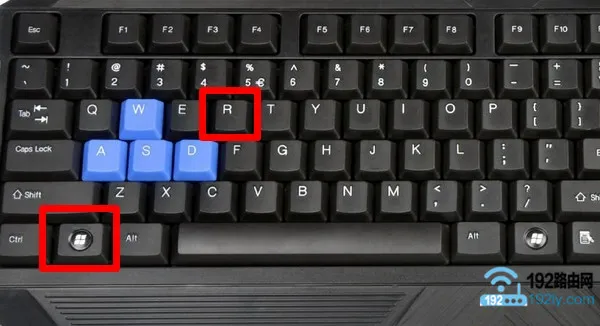
(2)在运行程序框里输入“”,接着点击“确定”,从而打开命令提示符界面。
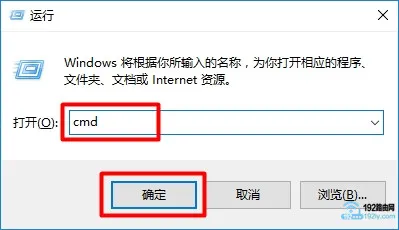
(3)在命令提示符界面中输入命令“”,随后按下键盘上的“Enter”键执行。在运行结果里找到“”后面的IP地址,这个便是路由器的IP地址。
就像下图展示的那样,电脑的默认网关地址是192.168.3.1,这就意味着我的路由器IP地址是192.168.3.1 。
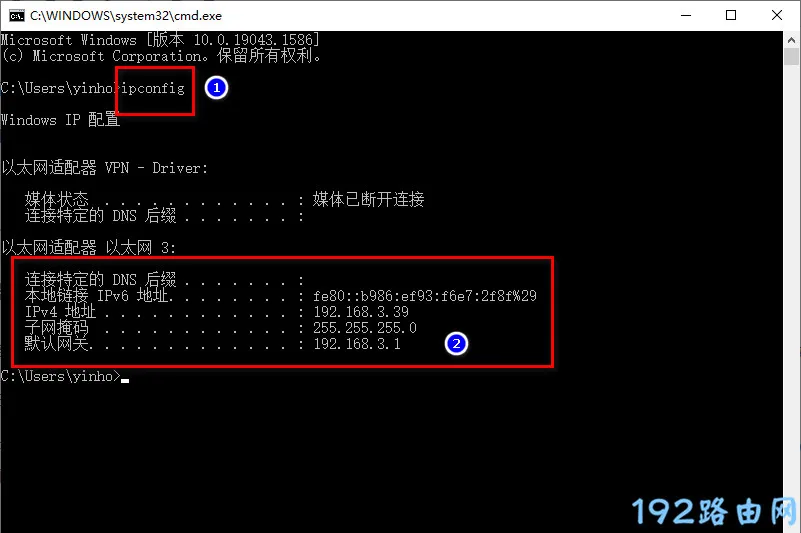
方法2:
(1)同时按下键盘上的 Win + R 组合按键,打开运行程序框。
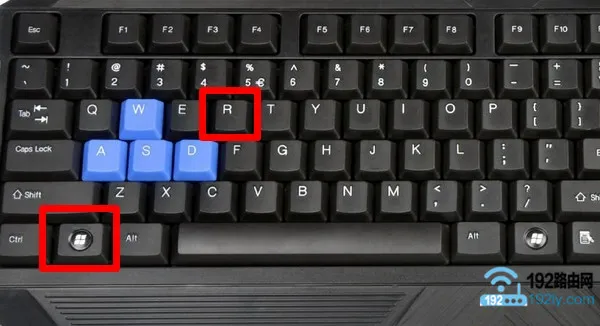
(2)在运行程序框中输入“”,然后点击“确定”按钮,这样就能打开电脑上的网络连接配置页面。
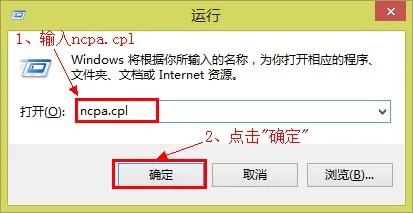
(3)在网络连接配置页面中,用鼠标右键点击“以太网” 或者“WLAN”,然后选择“状态”将其打开。

(4)点击“详细信息”。
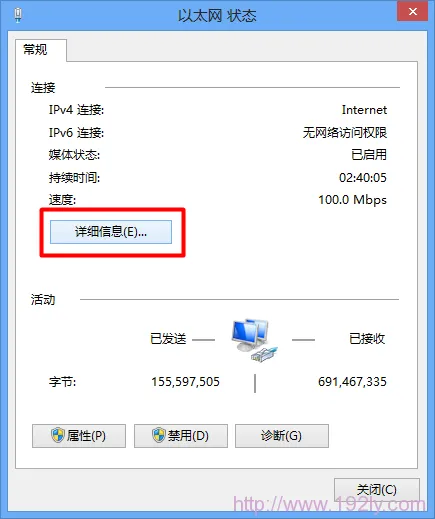
(5)找到“默认网关”这个选项,其后面的就是路由器的IP地址。
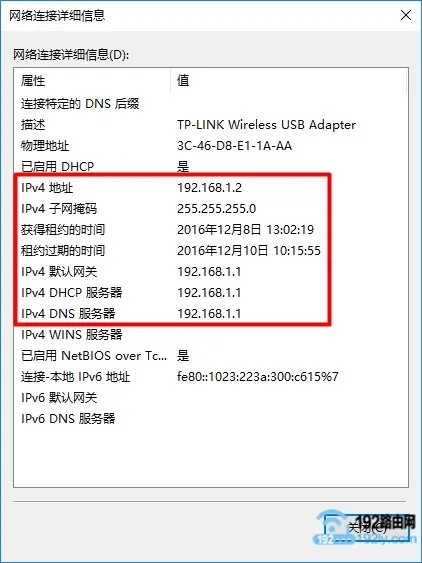
温馨提示:
上述的2个方法,适用于所有Windows系统的电脑,也就是说Windows 11、Windows 10、Windows 7、Windows XP都能够使用上述方法来获取路由器的IP地址。

 路由网
路由网